Tips om Istart123.com fjernelse
Istart123.com er en browser hijacker, der kan ændre din startside og standardsøgemaskine i alle dine internetbrowsere. It is similar to such programs as Websearches.com, Omiga-plus.com, V9.com, and some others. Flykapreren ikke kun ændrer browserens indstillinger, men det ændrer også din browser genveje for at gøre det så meget mere vanskeligt for dig at afinstallere Istart123.com.
Ting er, men det er præcis, hvad du skal gøre, fordi der er ingen mening i at holde det installeret. Det uønskede program gør unødvendige ændringer, der ikke gavner brugeren på nogen måde. Vi foreslår, at du opsige Istart123.com uden tøven.
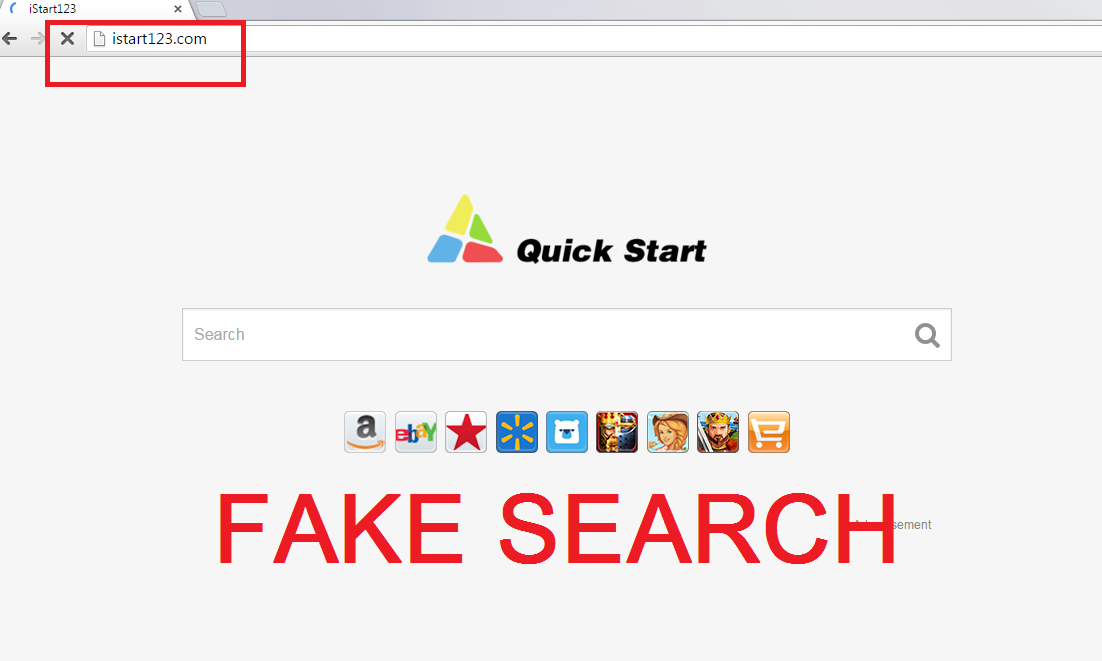
Hvordan virker Istart123.com?
Istart123.com hævder at være en “global internet virksomhed med mål at levere forkant oplysninger Søg efter løsninger kombineret med kvalitet kundesupport.” Det ville være dejligt, hvis det var faktisk rigtigt. I virkeligheden, men viser den formodede søgemaskine blot dig Google-søgeresultater. Der er ingen grund for dig at håndtere flykapreren for at søge på internettet med Google. Desuden, hvis ansøgningen var faktisk så nyttigt, det ville have sin egen officielle hjemmeside, hvor det kunne downloades. Igen, det er ikke tilfældet, som flykapreren bliver distribueret med hjælp af freeware og shareware bundter.
En gang i systemet, flykapreren ændrer startsiden og standardsøgemaskine til Istart123.com. Selve hjemmesiden indeholder en søgefeltet og hurtig adgangslinks til forskellige online shopping og gaming relaterede websteder. Flykapreren installerer også udvidelser til alle dine browsere, kaldet SupTab og QuickStart (eller FastStart). Disse udvidelser ændre din nye fane. Efter flykaprers ankomst er du også forpligtet til at bemærke en stigning i kommercielle data præsenteret i dine browsere. Vi anbefaler, at du væk fra det, så der er ingen måde at være sikker på dens sikkerhed. Hvis du ønsker at forbedre din online-sikkerhedsniveau, bør du ikke tøve med at slette Istart123.com.
Sådan fjerner Istart123.com?
Du kan fjerne Istart123.com fra dine browsere manuelt eller automatisk. Hvis du vælger Manuel Istart123.com fjernelse, vil du nødt til at lancere den flykaprer uninstaller via kontrolpanelet og derefter gendanne dine browserindstillinger. Du skal også lave dine mål linje, som du kan gøre ved at højreklikke på genvejen browser, vælge egenskaber (fanen genvej) og slette al tekst, der kommer efter iexplore.exe/firefox.exe/chrome.exe. Alternativ løsning er at fjerne Istart123.com automatisk. For at gøre at du bliver nødt til at gennemføre en anti-malware nytte (du kan bruge den ene præsenteret på vores side). Malware remover vil scanne din PC, registrerer alle sine spørgsmål og slette Istart123.com uden problemer.
Offers
Download værktøj til fjernelse afto scan for Istart123.comUse our recommended removal tool to scan for Istart123.com. Trial version of provides detection of computer threats like Istart123.com and assists in its removal for FREE. You can delete detected registry entries, files and processes yourself or purchase a full version.
More information about SpyWarrior and Uninstall Instructions. Please review SpyWarrior EULA and Privacy Policy. SpyWarrior scanner is free. If it detects a malware, purchase its full version to remove it.

WiperSoft revision detaljer WiperSoft er et sikkerhedsværktøj, der giver real-time sikkerhed fra potentielle trusler. I dag, mange brugernes stræbe imod download gratis software fra internettet, m ...
Download|mere


Er MacKeeper en virus?MacKeeper er hverken en virus eller et fupnummer. Mens der er forskellige meninger om program på internettet, en masse af de folk, der så notorisk hader programmet aldrig har b ...
Download|mere


Mens skaberne af MalwareBytes anti-malware ikke har været i denne branche i lang tid, gør de for det med deres entusiastiske tilgang. Statistik fra sådanne websites som CNET viser, at denne sikkerh ...
Download|mere
Quick Menu
trin 1. Afinstallere Istart123.com og relaterede programmer.
Fjerne Istart123.com fra Windows 8
Højreklik på baggrunden af Metro-skærmen, og vælg Alle programmer. Klik på Kontrolpanel i programmenuen og derefter Fjern et program. Find det du ønsker at slette, højreklik på det, og vælg Fjern.


Fjerne Istart123.com fra Windows 7
Klik Start → Control Panel → Programs and Features → Uninstall a program.


Fjernelse Istart123.com fra Windows XP:
Klik Start → Settings → Control Panel. Find og klik på → Add or Remove Programs.


Fjerne Istart123.com fra Mac OS X
Klik på Go-knappen øverst til venstre på skærmen og vælg programmer. Vælg programmappe og kigge efter Istart123.com eller andre mistænkelige software. Nu skal du højreklikke på hver af disse poster, og vælg Flyt til Papirkurv, og derefter højre klik på symbolet for papirkurven og vælg Tøm papirkurv.


trin 2. Slette Istart123.com fra din browsere
Opsige de uønskede udvidelser fra Internet Explorer
- Åbn IE, tryk samtidigt på Alt+T, og klik på Administrer tilføjelsesprogrammer.


- Vælg Værktøjslinjer og udvidelser (lokaliseret i menuen til venstre).


- Deaktiver den uønskede udvidelse, og vælg så Søgemaskiner. Tilføj en ny, og fjern den uønskede søgeudbyder. Klik på Luk.Tryk igen på Alt+T, og vælg Internetindstillinger. Klik på fanen Generelt, ændr/slet URL'en for startsiden, og klik på OK.
Ændre Internet Explorer hjemmeside, hvis det blev ændret af virus:
- Tryk igen på Alt+T, og vælg Internetindstillinger.


- Klik på fanen Generelt, ændr/slet URL'en for startsiden, og klik på OK.


Nulstille din browser
- Tryk Alt+T. Klik Internetindstillinger.


- Klik på fanen Avanceret. Klik på Nulstil.


- Afkryds feltet.


- Klik på Nulstil og klik derefter på Afslut.


- Hvis du ikke kan nulstille din browsere, ansætte en velrenommeret anti-malware og scan hele computeren med det.
Slette Istart123.com fra Google Chrome
- Tryk på Alt+F igen, klik på Funktioner og vælg Funktioner.


- Vælg udvidelser.


- Lokaliser det uønskede plug-in, klik på papirkurven og vælg Fjern.


- Hvis du er usikker på hvilke filtypenavne der skal fjerne, kan du deaktivere dem midlertidigt.


Nulstil Google Chrome hjemmeside og standard søgemaskine, hvis det var flykaprer af virus
- Åbn Chrome, tryk Alt+F, og klik på Indstillinger.


- Gå til Ved start, markér Åbn en bestemt side eller en række sider og klik på Vælg sider.


- Find URL'en til den uønskede søgemaskine, ændr/slet den og klik på OK.


- Klik på knappen Administrér søgemaskiner under Søg. Vælg (eller tilføj og vælg) en ny søgemaskine, og klik på Gør til standard. Find URL'en for den søgemaskine du ønsker at fjerne, og klik X. Klik herefter Udført.




Nulstille din browser
- Hvis browseren fortsat ikke virker den måde, du foretrækker, kan du nulstille dens indstillinger.
- Tryk Alt+F. Vælg Indstillinger.


- Tryk på Reset-knappen i slutningen af siden.


- Tryk på Reset-knappen en gang mere i bekræftelsesboks.


- Hvis du ikke kan nulstille indstillingerne, købe et legitimt anti-malware og scanne din PC.
Fjerne Istart123.com fra Mozilla Firefox
- Tryk på Ctrl+Shift+A for at åbne Tilføjelser i et nyt faneblad.


- Klik på Udvidelser, find det uønskede plug-in, og klik på Fjern eller deaktiver.


Ændre Mozilla Firefox hjemmeside, hvis det blev ændret af virus:
- Åbn Firefox, klik på Alt+T, og vælg Indstillinger.


- Klik på fanen Generelt, ændr/slet URL'en for startsiden, og klik på OK. Gå til Firefox-søgefeltet, øverst i højre hjørne. Klik på ikonet søgeudbyder, og vælg Administrer søgemaskiner. Fjern den uønskede søgemaskine, og vælg/tilføj en ny.


- Tryk på OK for at gemme ændringerne.
Nulstille din browser
- Tryk Alt+H.


- Klik på Information om fejlfinding.


- Klik på Nulstil Firefox ->Nulstil Firefox.


- Klik på Afslut.


- Hvis du er i stand til at nulstille Mozilla Firefox, scan hele computeren med en troværdig anti-malware.
Fjerne Istart123.com fra Safari (Mac OS X)
- Få adgang til menuen.
- Vælge indstillinger.


- Gå til fanen udvidelser.


- Tryk på knappen Fjern ved siden af den uønskede Istart123.com og slippe af med alle de andre ukendte poster samt. Hvis du er i tvivl om forlængelsen er pålidelig eller ej, blot fjerne markeringen i afkrydsningsfeltet Aktiver for at deaktivere det midlertidigt.
- Genstart Safari.
Nulstille din browser
- Tryk på menu-ikonet og vælge Nulstil Safari.


- Vælg de indstillinger, som du ønsker at nulstille (ofte dem alle er forvalgt) og tryk på Reset.


- Hvis du ikke kan nulstille browseren, scanne din hele PC med en autentisk malware afsked programmel.
Site Disclaimer
2-remove-virus.com is not sponsored, owned, affiliated, or linked to malware developers or distributors that are referenced in this article. The article does not promote or endorse any type of malware. We aim at providing useful information that will help computer users to detect and eliminate the unwanted malicious programs from their computers. This can be done manually by following the instructions presented in the article or automatically by implementing the suggested anti-malware tools.
The article is only meant to be used for educational purposes. If you follow the instructions given in the article, you agree to be contracted by the disclaimer. We do not guarantee that the artcile will present you with a solution that removes the malign threats completely. Malware changes constantly, which is why, in some cases, it may be difficult to clean the computer fully by using only the manual removal instructions.
